ダッシュボードの新規作成
「ダッシュスタジオ」をクリックします。
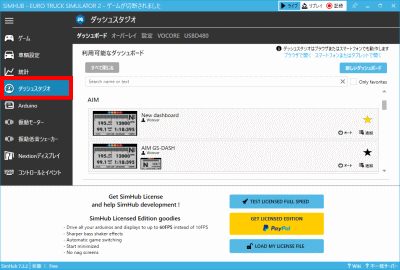
「新しいダッシュボード」をクリックします。
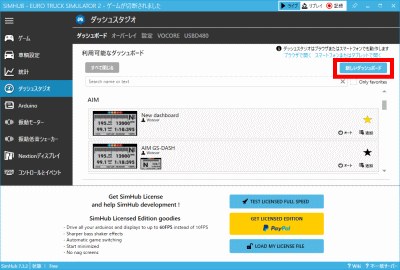
グリッドを設定
「Snap grid」をクリックし、「50」に設定します。
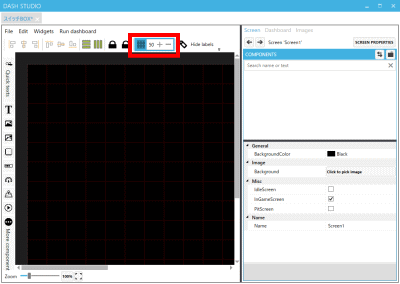
ボタン画像を設定
「Button」をクリックし、画像を貼り付けます。
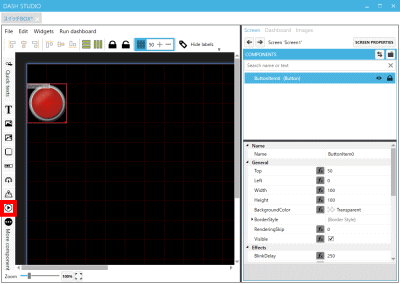
「File」→「Save」で保存します。
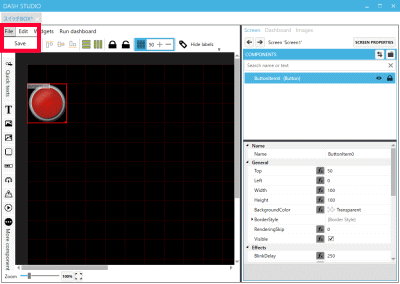
レイアウトを設定
「ダッシュスタジオ」→「ダッシュボード」→「開始」を選択します。
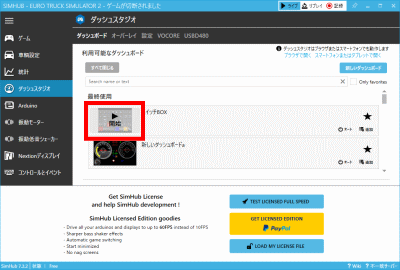
「スマートフォンまたはタブレット」を選択します。
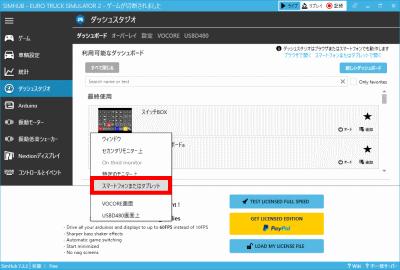
表示用URLを確認します。

スマートフォン、タブレットで表示用URLを開き、任意の「ダッシュボード」を選択します。
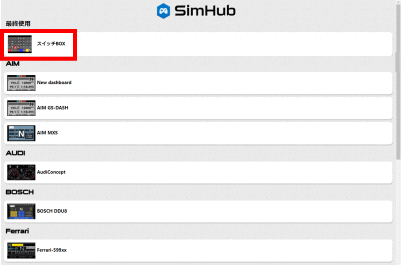
レイアウトを確認します。
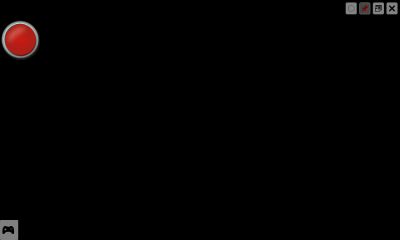
「Dashboard」をクリックして、「Width」、「Height」を設定します。
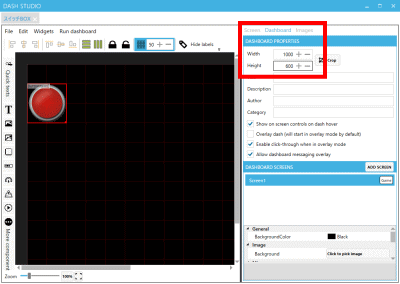
ボタンの設定
「Screen」をクリックします。
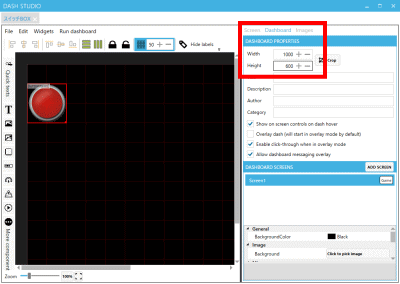
「SimHub:ETS2/ATS スイッチBox用アイコン」の画像を右クリックし、「名前を付けて画像を保存」をクリックして任意の場所に画像を保存します。
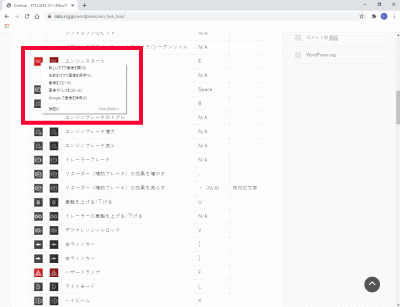
「ダッシュスタジオ」→「Images」→「ADD IMAGE」を選択します。
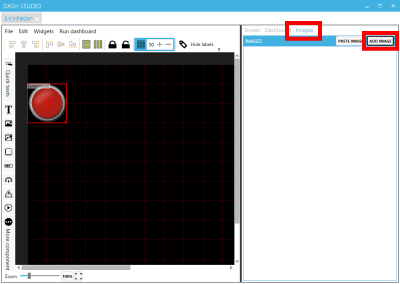
画像を選択して「開く」をクリックします。
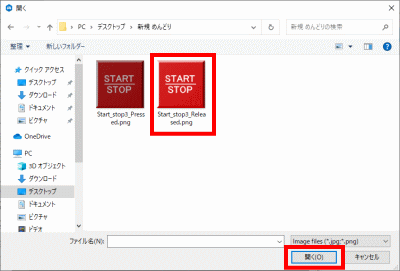
「Screen」→「Image}(表示画像)の入力欄をクリックします。
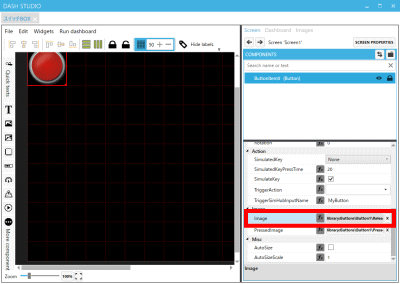
「Dachboard library」→「画像をクリック」→「OK」をクリックし画像を選択します。
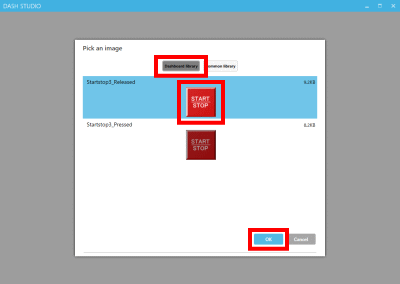
上記と同様に「PressedImage」の画像を選択します。
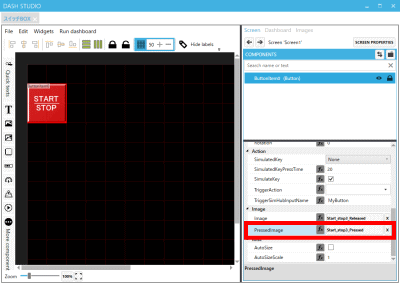
「Action}→「SimulatedKey」で作動キーを登録します。
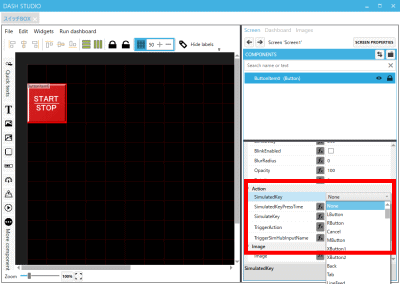
「File」→「Save」で保存します。
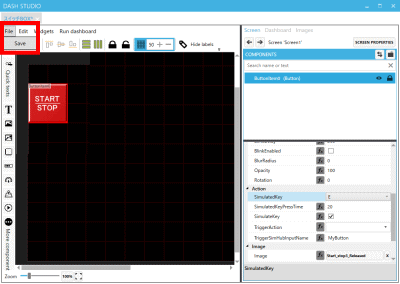
同様にしてお好みのスイッチBOXを作成します。
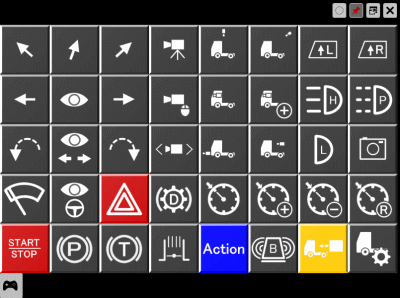
起動確認.
「ダッシュスタジオ」→「ダッシュボード」→「開始」を選択します。
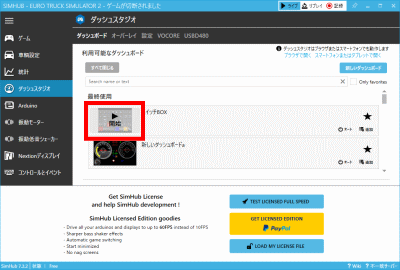
「スマートフォンまたはタブレット」を選択します。
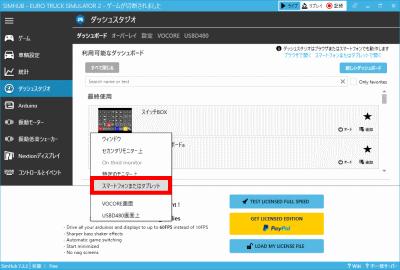
表示用URLを確認します。

スマートフォン、タブレットで表示用URLを開き、任意の「ダッシュボード」を選択します。
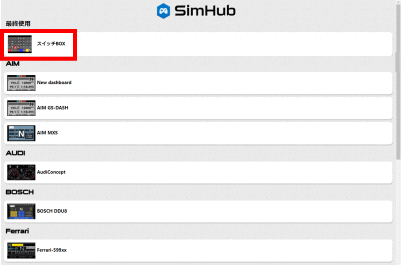
ゲーム起動
「ゲーム」を選択し、「ゲームを始める」をクリックします。
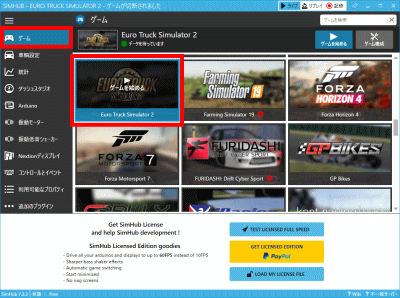
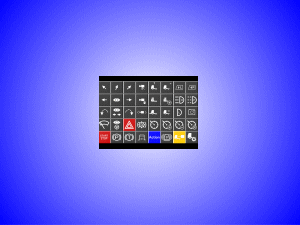
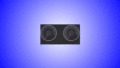
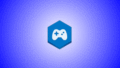
コメント